تقدّم لك هذه المقالة التعليمية خطوات إنشاء واستخدام نمط خريطة يبرز شبكة الطرق:
أنشئ نمط خريطة وانشره ليكون متاحًا للاستخدام.
أنشئ رقم تعريف خريطة واربطه لتتمكّن من استخدام النمط في التطبيقات والمواقع الإلكترونية.
أضِف معرّف الخريطة إلى تطبيقاتك ومواقعك الإلكترونية لكي تستخدم تطبيقاتك نمط الخريطة.
الخطوة 1: إنشاء نمط خريطة ونشره
تصميم الخرائط باستخدام السحابة الإلكترونية
انتقِل إلى Google Cloud Console، ثم اختَر أنماط الخرائط. اختَر مشروعًا أو أنشِئه، إذا لزم الأمر.
انقر على إنشاء نمط.
في أسفل مربّع الحوار، انقر على تخصيص.
تحديد نمط شبكة الطرق
ضمن ميزات الخريطة، وسِّع البنية التحتية، ثم اختَر شبكة الطرق.
في اللوحة التي تظهر على اليسار، ضِمن الخط المتعدد، ثم لون التعبئة، انقر على مربّع اللون.
اختَر لونًا زاهيًا. يؤدي تغيير اللون إلى وضع علامة تلقائيًا في المربّع لون التعبئة.
ضمن عرض الحرف، اضبط عرض الحرف على 5 بكسل.
على الخريطة، يمكنك التكبير والتصغير للاطّلاع على تأثير التغييرات. بما أنّك اخترت ميزة خريطة ذات ترتيب مرتفع نسبيًا في التسلسل الهرمي، فقد ورثت جميع أنواع الطرق أدناه تغييراتك.
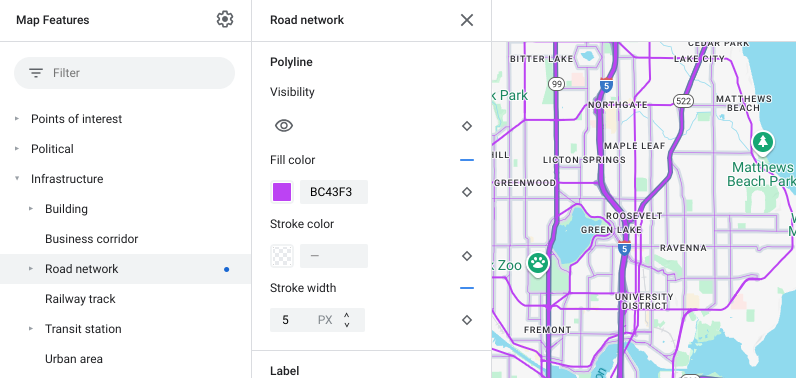
حفظ نمط الخريطة ونشره
في أعلى يسار الشاشة، انقر على حفظ.
في حفظ نمط الخريطة ونشره، أدخِل اسمًا ووصفًا اختياريًا لنمط الخريطة.
انقر على حفظ. تم حفظ نمط الخريطة ونشره.
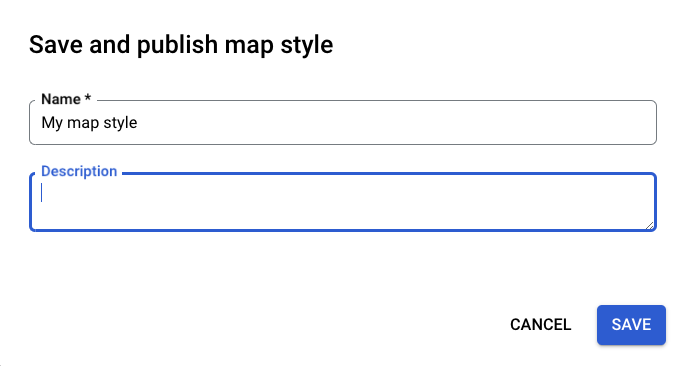
الخطوة 2: إنشاء معرّف خريطة وربطه
يتيح لك معرّف الخريطة استخدام نمط الخريطة في التطبيقات والمواقع الإلكترونية. إذا أجريت تغييرات على نمط الخريطة المرتبط برقم تعريف خريطة، ستصبح تغييرات النمط متاحة عند النشر، لذا لن تحتاج إلى تحديثات للبرامج أو التطبيقات.
إنشاء رقم تعريف خريطة
في Google Cloud Console، اختَر إدارة الخرائط.
في أعلى الصفحة، انقر على إنشاء معرّف خريطة.
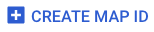
أضِف اسمًا لمعرّف الخريطة، ويمكنك إضافة وصف إذا أردت ذلك.
اختَر نوع الخريطة لمعرّف الخريطة، استنادًا إلى المكان الذي تريد استخدام نمط الخريطة فيه.
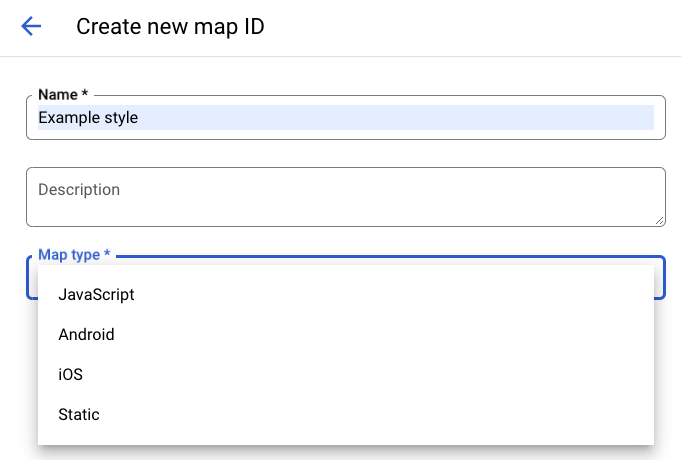
في أسفل الصفحة، حدد حفظ. تم إنشاء معرّف الخريطة.
ربط معرّف الخريطة بنمط الخريطة
ضمن نمط الخريطة، انقر على تغيير النمط بجانب فاتح.
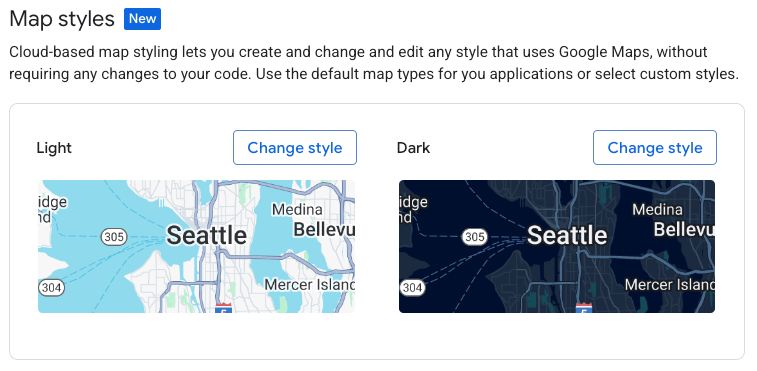
ضمن تغيير نمط الوضع الفاتح، اختَر نمط الخريطة الذي تريد استخدامه في الوضع الفاتح في تطبيقاتك، ثم انقر على تم.
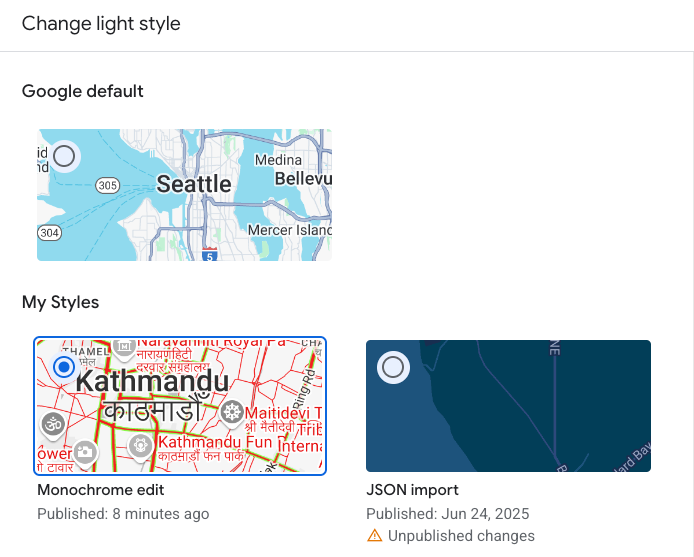
كرِّر الخطوات من خلال النقر على تغيير النمط بجانب داكن واختيار نمط خريطة في "الوضع الداكن".
انقر على حفظ. أصبح معرّف الخريطة مرتبطًا الآن بأنماط الخرائط.
الخطوة 3: إضافة معرّف الخريطة إلى تطبيقاتك أو مواقعك الإلكترونية
بعد الحصول على معرّف خريطة مرتبط بنمط خريطة منشور، يمكنك إضافته إلى تطبيقاتك أو مواقعك الإلكترونية واختباره للتأكّد من أنّه يعمل على النحو المتوقّع.
لمزيد من المعلومات حول إضافة معرّف خريطة، يُرجى الاطّلاع على إضافة معرّف الخريطة إلى خريطتك.
الخطوات التالية
في ما يلي بعض الإجراءات التي يمكنك اتّخاذها:
تعديل نمط أجرِ تغييرات على نمط الخريطة وانشرها، وستظهر التغييرات تلقائيًا في تطبيقاتك ومواقعك الإلكترونية. إذا أردت اختبار التغييرات قبل نشرها، يمكنك الاطّلاع على اختبار تعديلات أنماط الخرائط.
استخدِم التسلسل الهرمي لعناصر الخريطة للحصول على الأنماط التي تريدها بكفاءة. على سبيل المثال، يمكنك ضبط نمط ميزة الخريطة ذات المستوى الأعلى Natural>Land، وسيتم تطبيق هذا النمط على جميع ميزات خريطة الأراضي ضمنها. يمكنك بعد ذلك تطبيق أنماط مخصّصة على عناصر خريطة الطفل التي تريد أن تكون مختلفة.

